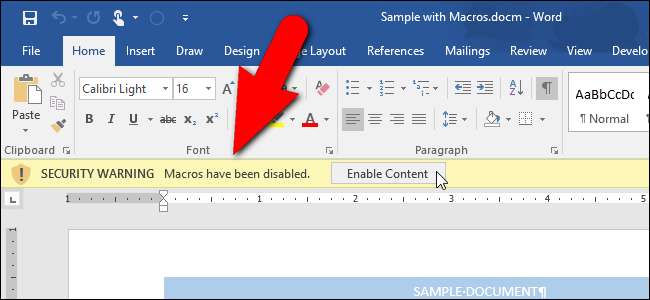
Le macro nei programmi di Microsoft Office consentono di automatizzare le attività ripetitive, ma alcune possono essere pericolose. Le macro sono bit di codice del computer e lo sono famigerato per contenere malware che infetterà il tuo computer se li esegui. Microsoft Office ti protegge dai file contenenti macro per impostazione predefinita.
Quando apri un file Word, Excel o PowerPoint contenente macro (rispettivamente .docm, .xlsm o .pptm), viene visualizzato un messaggio di avviso di sicurezza sotto la barra multifunzione nel programma che ti informa che le macro sono state disabilitate. Se, e solo se, sai che il documento proviene da una fonte attendibile, puoi fare clic sul pulsante "Abilita contenuto" nel messaggio di avviso di sicurezza per abilitare le macro in quel documento.
RELAZIONATO: Spiegazione delle macro: perché i file di Microsoft Office possono essere pericolosi
Se sai cosa stai facendo e non vuoi vedere quel messaggio ogni volta che apri un documento di Office, puoi disabilitarlo. Ti mostreremo come disabilitare il messaggio senza compromettere la sicurezza dei tuoi programmi di Office. Tuttavia, questo non significa che non potrai più utilizzare le macro nei tuoi documenti di Office. Se gestisci alcuni file di Office che contengono macro provenienti da fonti attendibili, puoi configurare un percorso attendibile in cui inserire tali file attendibili per ogni programma Microsoft Office. I file di Office inseriti in una posizione attendibile vengono ignorati quando vengono aperti da tale posizione e le macro non vengono disabilitate. Ti mostreremo anche come impostare un percorso attendibile per file importanti ricevuti da fonti attendibili.
Innanzitutto, disattiveremo la barra dei messaggi di avviso di sicurezza. Per farlo, dovrai abilita la scheda Sviluppatore , quindi fai clic su di esso.
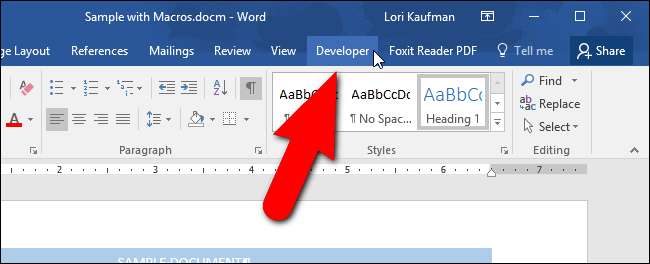
Nella sezione "Codice", fare clic su "Protezione macro".
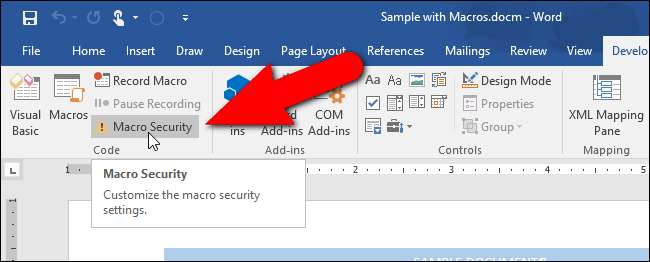
Viene visualizzata la finestra di dialogo Centro protezione con la schermata Impostazioni macro attiva. L'opzione "Disabilita tutte le macro con notifica" è selezionata per impostazione predefinita. È possibile disabilitare l'avviso di sicurezza selezionando "Disabilita tutte le macro senza notifica".
Se desideri consentire l'esecuzione delle macro con firma digitale, seleziona l'opzione "Disabilita tutte le macro eccetto le macro con firma digitale". Ciò consente solo l'esecuzione di macro firmate digitalmente da un editore di cui ti fidi. Se non ti sei fidato dell'editore, riceverai una notifica. Tutte le macro non firmate vengono disabilitate automaticamente senza notifica.
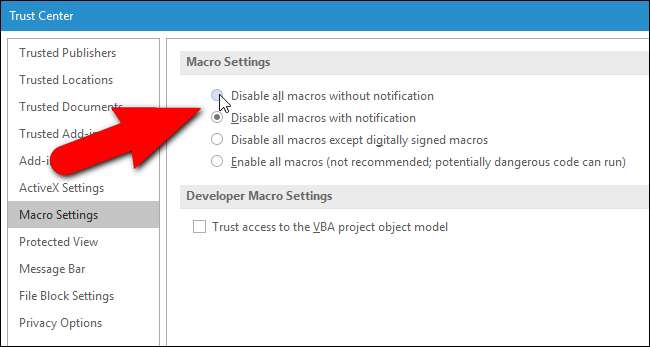
Microsoft spiega cosa significa "firma digitale" Qui :
Excel utilizza le firme digitali sul contenuto della cartella di lavoro per garantire che la cartella di lavoro non sia stata modificata e salvata da quando è stata firmata. Le firme digitali possono anche aiutarti a distinguere le cartelle di lavoro e le macro create da una fonte affidabile da cartelle di lavoro indesiderate e potenzialmente dannose o codice macro (virus).
Una firma digitale è un certificato pubblico più il valore dei dati firmati come crittografati da una chiave privata. Il valore è un numero che un algoritmo crittografico genera per tutti i dati che si desidera firmare. Questo algoritmo rende quasi impossibile modificare i dati senza modificare il valore risultante. Quindi, crittografando il valore invece dei dati, una firma digitale aiuta un utente a verificare che i dati non siano stati modificati.
NON consigliamo di selezionare l'ultima opzione, "Abilita tutte le macro", in quanto ciò lascerà il tuo computer non protetto da potenziali malware nelle macro provenienti da fonti sconosciute.
La modifica di queste impostazioni macro nel Centro protezione ha effetto solo sul programma di Office attualmente in uso. Per modificare queste impostazioni in Excel o PowerPoint, è necessario aprire quei programmi e modificare le impostazioni anche lì. Si accede alle impostazioni macro nello stesso modo in Excel e PowerPoint come in Word.
C'è anche un altro modo per disabilitare il messaggio di avviso di protezione che disabiliterà il messaggio in tutti i programmi di Office e sovrascriverà le impostazioni macro relative alle notifiche. Fare clic su "Barra dei messaggi" nell'elenco di elementi sul lato sinistro della finestra di dialogo Centro protezione.
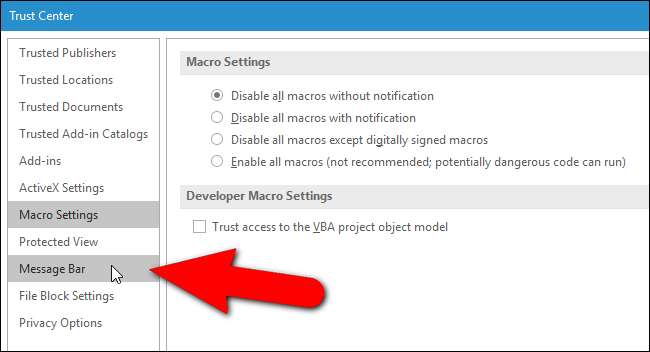
Nella sezione "Impostazioni barra dei messaggi per tutte le applicazioni di Office", seleziona l'opzione "Non mostrare mai le informazioni sul contenuto bloccato". L'avviso di sicurezza non verrà visualizzato in nessuno dei programmi di Office ora, anche se l'opzione "Disabilita tutte le macro con notifica" è selezionata nella schermata Impostazioni macro.

Potresti lavorare con documenti contenenti macro che ricevi da fonti attendibili, come documenti in cui i tuoi colleghi o il capo hanno creato alcune macro per semplificare la creazione e la gestione dei documenti. Per questi tipi di documenti, puoi scegliere una cartella sul tuo computer come posizione attendibile in cui archiviare e accedere a questi documenti. Tutti i documenti di Office aperti da quella cartella vengono ignorati quando il programma di Office verifica la presenza di macro. Per impostare una posizione attendibile per archiviare e accedere a documenti da fonti attendibili, fare clic su "Percorsi attendibili" nell'elenco a sinistra.
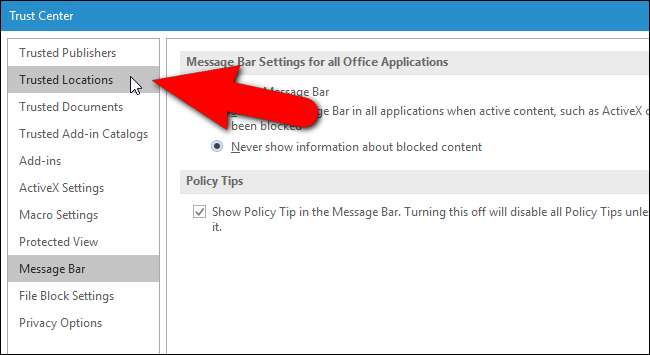
Microsoft aggiunge automaticamente alcune cartelle come percorsi attendibili che il programma corrente utilizza durante l'esecuzione. Puoi aggiungere le tue cartelle a quell'elenco.

Fai clic su "Aggiungi nuova posizione" nella parte inferiore della finestra di dialogo Centro protezione.
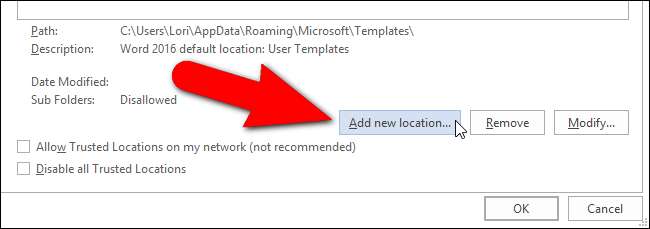
Viene visualizzata la finestra di dialogo Posizione attendibile di Microsoft Office. La posizione predefinita attualmente selezionata nell'elenco Posizioni utente viene inserita automaticamente nella casella di modifica Percorso. Per modificare questa posizione, digitare un nuovo percorso completo nella casella di modifica o fare clic su "Sfoglia". La ricerca della posizione è più semplice, quindi lo faremo.
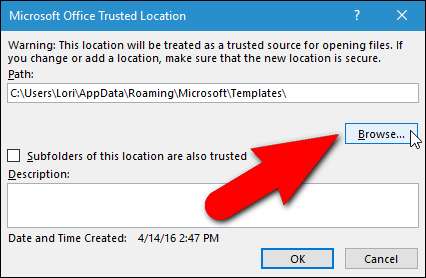
Passare alla cartella in cui si desidera archiviare i documenti attendibili per l'accesso e fare clic su "OK".
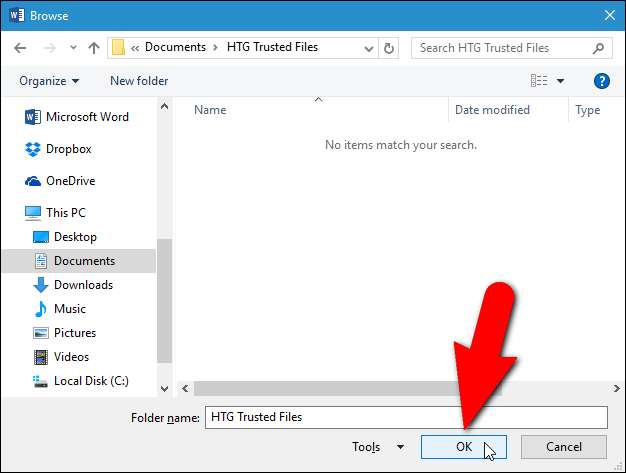
Il percorso completo selezionato viene aggiunto alla casella di modifica Percorso. Se si desidera includere qualsiasi sottocartella all'interno della cartella selezionata come percorsi attendibili, selezionare la casella di controllo "Anche le sottocartelle di questo percorso sono attendibili" in modo che sia presente un segno di spunta nella casella.
RELAZIONATO: Le tue password sono terribili ed è ora di fare qualcosa al riguardo
NOTA: NON è consigliabile utilizzare un'unità di rete come posizione attendibile perché altre persone che hanno accesso alla stessa rete potrebbero aver manomesso il file. Dovresti creare cartelle solo sui percorsi attendibili del tuo disco rigido locale e dovresti proteggere il tuo account Windows con un file password sicura .
Immettere una descrizione per questa cartella nella casella "Descrizione", in modo da conoscere lo scopo di questa cartella quando viene visualizzata nell'elenco nella schermata Percorsi attendibili. Quindi fare clic su "OK".
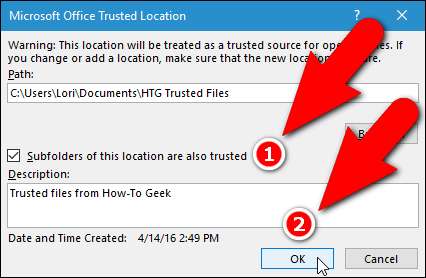
Il percorso, la descrizione e i dati modificati per la nuova posizione attendibile vengono aggiunti all'elenco.
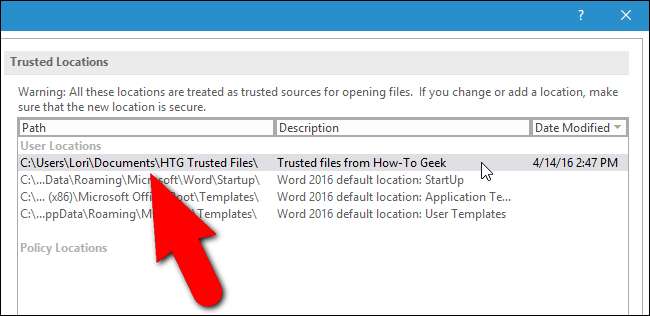
I dettagli sulla posizione attendibile selezionata sono elencati anche nella parte inferiore della schermata Percorsi attendibili, incluso se le sottocartelle sono consentite o meno.
Se hai selezionato una cartella su una rete come posizione attendibile (di nuovo, NON lo consigliamo), seleziona la casella di controllo "Consenti posizioni attendibili sulla mia rete (non consigliato)".
È possibile modificare le posizioni attendibili nell'elenco o rimuoverle selezionando la posizione nell'elenco e facendo clic sul pulsante appropriato a destra del pulsante Aggiungi nuova posizione. Una volta terminata la configurazione della posizione attendibile, fare clic su "OK" nella finestra di dialogo Centro protezione per accettare le modifiche e chiuderla.
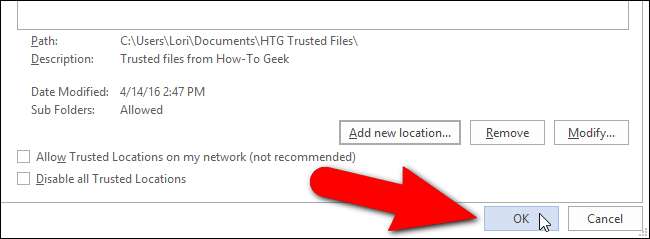
Ora i tuoi programmi di Microsoft Office rimarranno protetti dal malware sotto forma di macro, ma puoi comunque eseguire macro in documenti attendibili. E non devi vedere ogni volta il messaggio di avviso di sicurezza.







